Sony DSC-TX9 Red: Подключение фотоаппарата к компьютеру
Подключение фотоаппарата к компьютеру: Sony DSC-TX9 Red
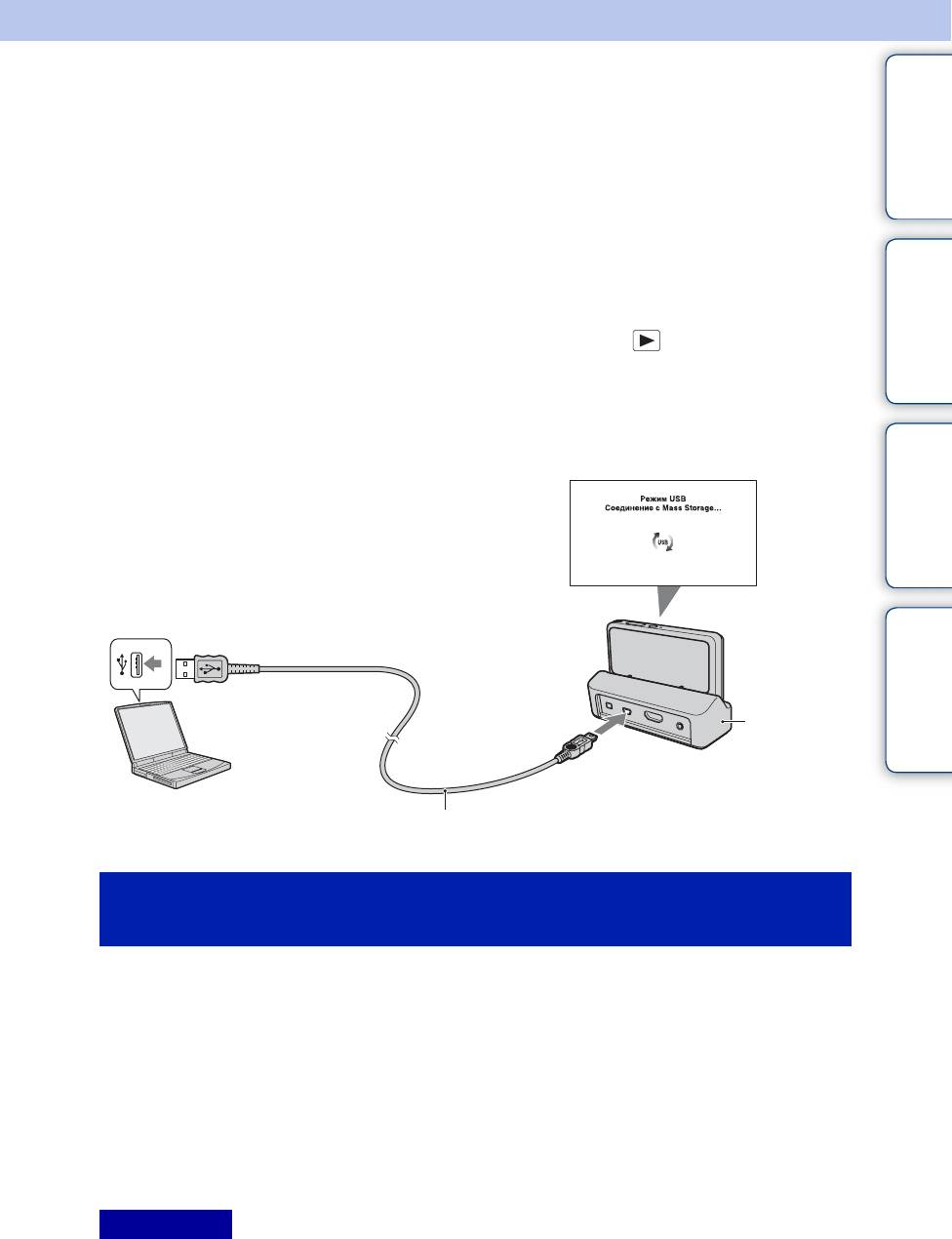
Оглавление
Подключение фотоаппарата к
компьютеру
1 Вставьте в фотоаппарат батарейный блок, заряженный в
достаточной степени, или подсоедините адаптер переменного тока
AC-LS5 (продается отдельно) к мультиразъемной подставке
операции
Поиск по
(прилагается) и сетевой розетке, а затем установите фотоаппарат
на мультиразъемную подставку.
2 Включите компьютер, а затем нажмите кнопку
(воспроизведение).
3 Подсоедините фотоаппарат к компьютеру.
• Если соединение USB устанавливается в первый раз, Ваш компьютер автоматически
MENU/Поиск
установок
запустит программу по распознаванию фотоаппарата. Подождите некоторое время.
Алфавитный
1 К USB-гнезду на компьютере
указатель
Мульти-
разъемная
подставка
2 К USB-гнезду
USB-кабель
Импортирование изображений в компьютер
(Windows)
“PMB” позволяет легко импортировать изображения.
Что касается подробностей о программном обеспечении “PMB”, см. “Справка
PMB”.
Импортирование изображений в компьютер без использования
приложения “PMB”
Если после установления USB-соединения между фотоаппаратом и компьютером
появится мастер автоматического воспроизведения, нажмите кнопку [Открыть
папку для просмотра файлов]
t [ОК] t [DCIM] или [MP_ROOT] t скопируйте
нужные изображения в компьютер.
Примечания
• Используйте приложение “PMB” для выполнения, например, таких операций, как
импортирование видеозаписей AVCHD в компьютер.
RU
168
Продолжение r
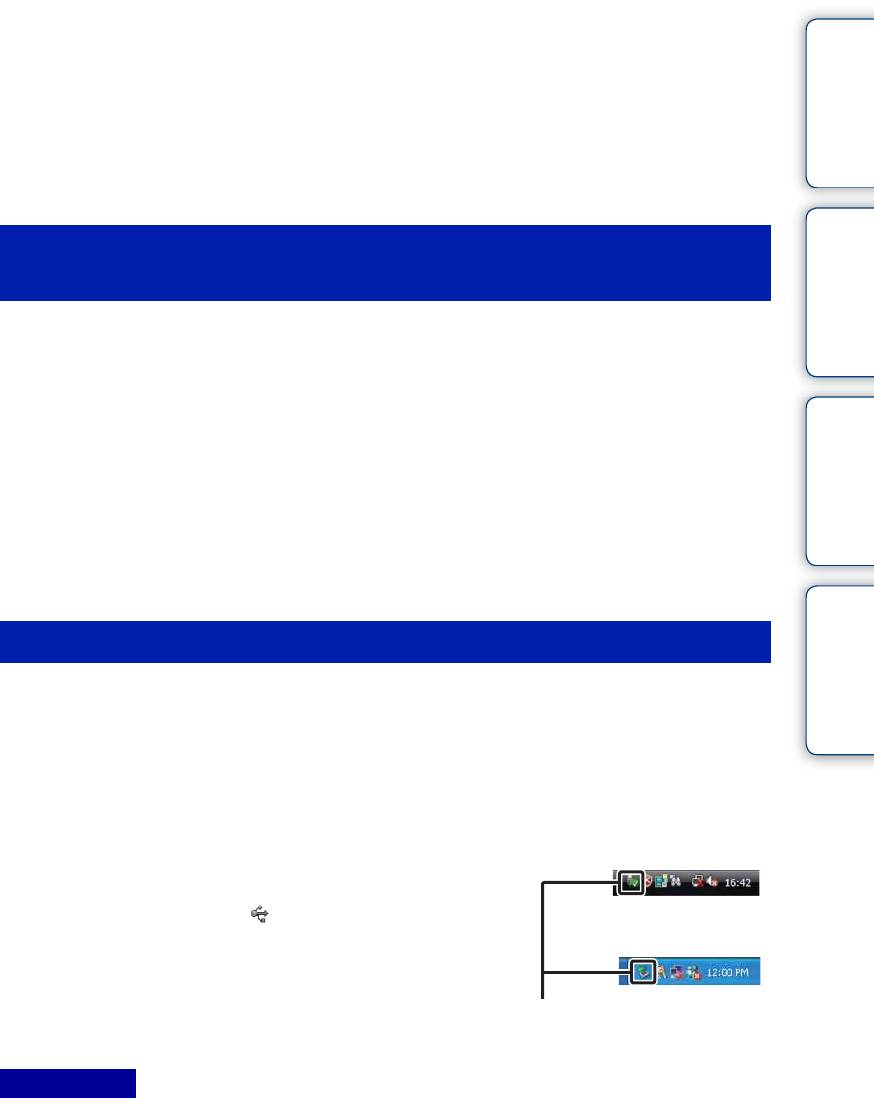
• Если выполнять операции с файлом видеозаписи AVCHD или в папке на фотоаппарате с
Оглавление
ПК в то время, когда фотоаппарат подключен к ПК, файл изображения может быть
поврежден, а воспроизведение может стать невозможным. Не удаляйте и не копируйте
видеозаписи AVCHD с ПК на карту памяти фотоаппарата. Sony не несет ответственность
за результаты операций такого типа.
• Фотоаппарат создает 3D-изображение путем объединения файла JPEG с файлом MPO. В
случае удаления одного из этих файлов на ПК, воспроизвести 3D-изображение будет
невозможно.
операции
Поиск по
Импортирование изображений в компьютер
(Macintosh)
1 Сначала подсоедините фотоаппарат к компьютеру Macintosh.
Дважды щелкните на вновь распознанном значке на рабочем столе
t папке, в которой хранятся изображения для импортирования.
MENU/Поиск
установок
2 Перетащите и оставьте файлы изображений на значок жесткого
диска.
Файлы изображений будут скопированы на жесткий диск.
3 Дважды щелкните по значку жесткого диска t нужный файл
изображения в папке, содержащей скопированные файлы.
Появится изображение.
Алфавитный
указатель
Удаление соединения USB
Выполните действия пунктов с 1 по 3 перед:
• Отсоединением USB-кабеля.
• Извлечением карты памяти.
• Вставкой карты памяти в фотоаппарат после копирования изображений из внутренней
памяти.
• Выключением питания фотоаппарата.
1 Дважды щелкните по значку отключения
Windows Vista
на панели задач.
2 Щелкните по значку (Запоминающие
устройство USB) t [Остановить].
Windows XP
3 Подтвердите выбор устройства в окне
подтверждения, затем щелкните по кнопке
Значок отключения
[ОК].
Примечания
• В случае использования компьютера Macintosh, перед отключением фотоаппарата от
компьютера перетащите значок карты памяти или значок накопителя на значок
“Корзина” и отпустите его.
• При выполнении операций, например импорте видеозаписей AVCHD, используйте
программное обеспечение “iMovie”, поставляемое в комплекте с компьютерами
Macintosh.
RU
169
Оглавление
- Как пользоваться данным руководством
- Примечания по использованию фотоаппарата
- Оглавление
- Поиск по операции
- MENU/Поиск установок
- Названия частей
- Список значков, отображаемых на экране
- Использование сенсорной панели
- Настройка пунктов MENU
- Использование внутренней памяти
- Прикосновение к экрану для установки фокусного расстояния
- Использование кнопки режим фотосъемки/видеосъемки
- Режим ЗАПИСИ
- Интел. авто. регулир.
- Супер авто. регулировка
- Интеллектуальный панорамный обзор
- Реж.видеосъемк.
- Авто по программе
- Расфокусиров. фона
- Выбор сцены
- iПанорам. обзор под водой
- Увеличение
- Просмотр фотоснимков
- Воспр.круп.план.
- Шир-форм.
- Временно повернутое отображение
- Просмотр серии изображений
- Просмотр видеозаписей
- 3D-функции
- 3D-съемка
- Просмотр изображений, снятых стереоскопически в режиме многоракурсного обзора
- Просмотр изображения на 3D- телевизоре
- Простой режим
- Сцена видеосъемки
- Режим Smile Shutter
- Кнопка видеосъемки
- Вспышка
- Тайм.самозап
- Направление съемки
- Эффект расфокус.
- Размер изобр/Разм. панорам. изобр./Качество
- Установ. серийной съемки
- Макро
- EV
- ISO
- Баланс белого
- Баланс бел при подв съем
- Фокус
- Режим измер
- Распознавание сцен
- Эффект мягкой кожи
- Распознавание лиц
- Минимиз. закрытых глаз
- Установки дисплея
- Простой режим
- Календарь
- Индекс изображ.
- Cлайд-шоу
- Удалить
- Отпр. с пом. TransferJet
- Рисунок
- Ретуширование
- 3D-просмотр
- Режим просмотра
- Отображ. серийн. группы
- Защитить
- DPOF
- Поворот.
- Установки громкости
- Установки дисплея
- Данные экспозиции
- Кол. изобр. в индекс. реж.
- Выбор папки
- Форм.видеосъем.
- Подсветка АF
- Линия сетки
- Цифров увелич
- Авто ориент
- Спр.по расп.сцен
- Ум. эфф. кр. глаз
- Пред.о закр.глаз.
- Звук
- Яркость ЖКД
- Language Setting
- Цвет индикаторов
- Демонстр. режим
- Инициализац.
- Разрешение HDMI
- КОНТР.ПО HDMI
- COMPONENT
- Корпус
- Подсоед USB
- Установки LUN
- Загруз.музык
- Формат музык
- Экономия питания
- TransferJet
- Eye-Fi
- Калибровка
- Формат
- Созд.папк.ЗАПИС
- Изм папк.ЗАПИСИ
- Удал. папки ЗАП.
- Копировать
- Номер файла
- Устан. вр.пояса
- Устан.даты и вр.
- Просмотр изображений на телевизоре стандартной четкости (SD)
- Просмотр изображений на телевизоре высокой четкости (HD)
- Просмотр изображения на “BRAVIA” Sync-совместимом телевизоре
- Использование с компьютером
- Использование программного обеспечения
- Подключение фотоаппарата к компьютеру
- Передача изображений в медиаслужбы
- Создание диска видеозаписи
- Печать фотоснимков
- Устранение неисправностей
- Предупреждающие индикаторы и сообщения
- Использование фотоаппарата за границей
- Карта памяти
- Батарейный блок
- Зарядное устройство
- Интеллектуальное панорамно- наклонное устройство
- Формат AVCHD
- Стандарт TransferJet
- Количество фотоснимков и время видеозаписи
- Меры предосторожности
- Алфавитный указатель


